Wenn Sie die Liste der Prozesse überprüfen, während Sie den Task-Manager durchsuchen, finden Sie oft viele Prozesse, von denen Sie eigentlich nichts wissen. Aber, wenn Sie sich jemals gefragt haben, was jusched ist.nun, Sie sind an der richtigen Stelle, um sich darüber zu informieren.
Es ist wirklich ein sehr einfacher Prozess, der unnötig Speicher verbraucht und als Overhead für andere aktive Prozesse fungiert. Wenn Sie wissen, was jusched ist.exe, können Sie entscheiden, ob es auf Ihrem PC laufen zu lassen oder nicht.
In diesem Artikel erfahren wir mehr darüber und wie es gestoppt / konfiguriert werden kann.
jusched.exe – Was ist das?
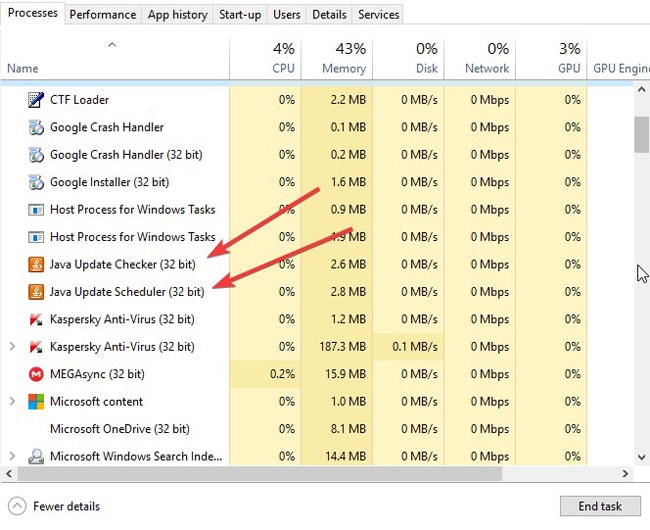
Wenn Sie jusched denken.exe ist ein Virus, in erster Linie Klarstellung ist – es ist nicht jede Art von Virus, noch eine Malware, die Ihren Computer. Es ist ein legitimer Prozess.
Der Prozess hängt mit dem JDK / JRE (Java Development Kit oder Java Runtime Environment) zusammen, das Sie zu einem bestimmten Zeitpunkt installiert haben. Natürlich wurden Sie zum Zeitpunkt der Installation nicht aufgefordert, dass ein solcher Prozess im Hintergrund ausgeführt wird – aber er ist vorhanden.
Wenn Sie Java jedoch nicht installiert haben, handelt es sich möglicherweise um einen Backdoor-Trojaner, der sich als legitimer Prozess ausgibt, um schädliche Codes auf Ihrem System auszuführen. In diesem Fall können Sie das VirusTotal-Webportal verwenden, um die betreffende Datei hochzuladen. Sie können die Datei finden, indem Sie im Task-Manager zum Prozess gehen und zum Speicherort der Datei gehen – wie in der Abbildung unten gezeigt.
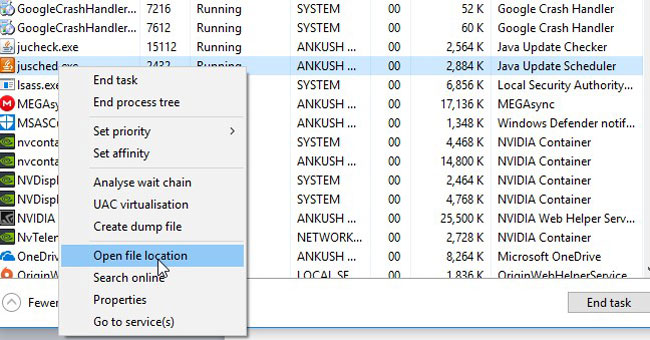
Im Wesentlichen die jusched.exe-Prozess sorgt für regelmäßige (geplante) Überprüfung auf Updates auf Java. Es ist, dass es.
Warum ist jusched.exe läuft auf meinem PC, auch wenn ich es nicht initiiert habe?
Wenn Sie das JDK / JRE installieren – irrelevant für die Version – wird es so eingestellt, dass das Java Update Scheduler-Startprogramm automatisch aufgerufen wird.
Also, wenn Sie booten, startet der Prozess, um zu überprüfen, ob es ein Update gibt oder nicht.
Die jusched.exe wird normalerweise nicht benötigt – es sei denn, Sie wissen, dass Sie eine sehr alte Version an Bord installiert haben.
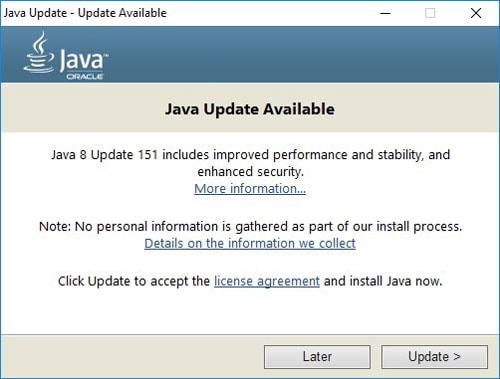
Wird jusched.welche Auswirkungen auf die Leistung? Wie kann ich es stoppen?
Ja, dies hat Auswirkungen auf die Leistung, abhängig von der Konfiguration Ihres Systems und dem Ressourcenverbrauch Ihrer Aufgabe. Die Auswirkungen konzentrieren sich mehr auf den Start als während Sie tatsächlich ein Spiel spielen oder im Internet surfen (es ist fast vernachlässigbar).
Wenn Sie jedoch möchten, dass der Prozess gestoppt wird, können Sie den Task-Manager aufrufen – >Start-up und deaktivieren Sie den Java Update Scheduler.
Dies ist jedoch möglicherweise nicht die effizienteste Methode. Die Konfiguration von Startprogrammen kann sich ändern, während Sie ein Tune-up-Software-Dienstprogramm oder ähnliches verwenden. Daher müssen Sie den Scheduler vollständig deaktivieren, indem Sie die installierte Java-Plattform konfigurieren.
Dazu müssen Sie die folgenden Schritte ausführen:
- Drücken Sie Windows-Taste + S, um die Suchleiste zu aktivieren.
- Geben Sie nun „Java“ ein. Sie werden eine Option beobachten – „Java konfigurieren“, wie im Bild unten gezeigt.
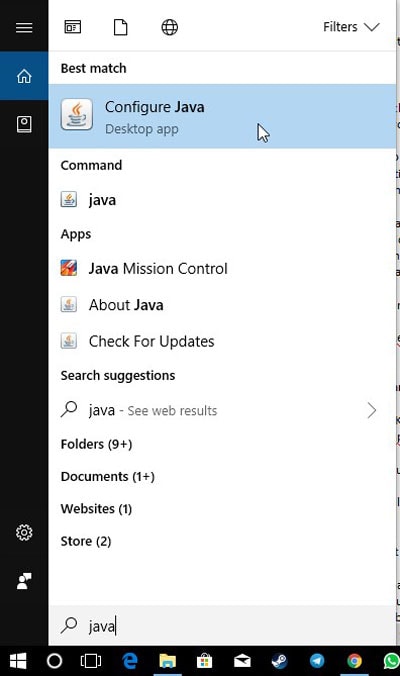
- Klicken Sie einfach darauf. Sie müssen mit der Registerkarte Allgemein beginnen. Sie müssen jedoch auf die Registerkarte „Aktualisieren“ klicken.
- Schließlich werden Sie feststellen, dass die Option zum automatischen Überprüfen von Java-Updates standardmäßig aktiviert ist. Sie müssen die Option deaktivieren, um zu verhindern, dass die Prozesse eintreten. Wenn Sie das Kontrollkästchen deaktivieren, werden Sie möglicherweise aufgefordert, es wöchentlich zu überprüfen oder niemals nach Updates zu suchen.
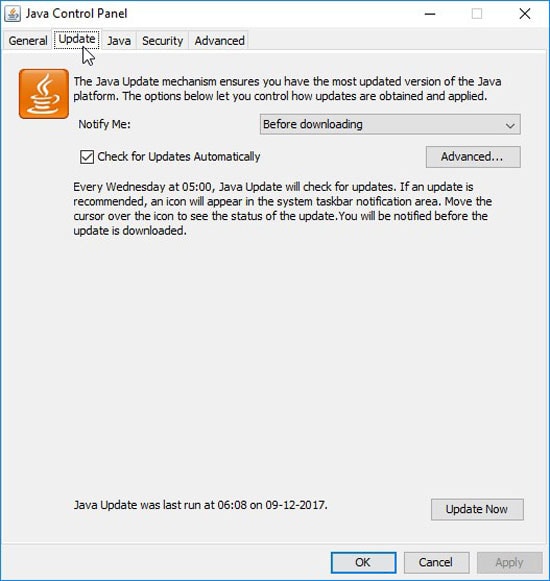
- Klicken Sie nach Ihrer Wahl auf die richtige Option.
Wenn Sie ausgewählt haben, niemals nach Updates zu suchen, wird dieser Prozess nicht im Hintergrund ausgeführt.
Einpacken – Der Java Update Scheduler: jusched.exe
Nun, da Sie wissen, was jusched ist.exe – Sie haben alles getan, um zu verhindern, dass es angezeigt wird. Es muss nichts mehr konfiguriert werden, wenn Sie sich entschieden haben, nie wieder nach Updates zu suchen.
Falls Sie erneut nach Updates suchen müssen, ohne den Jusched zu benötigen.wenn Sie aktiv sind, können Sie dies tun, indem Sie in der Java–Systemsteuerung auf die Registerkarte „Update“ gehen (wie oben beschrieben) und dann auf „Jetzt aktualisieren“ klicken – eine Option, die Sie unten in der Systemsteuerung finden, um das Update zu starten.
P.S. Dieser Artikel ist Teil unserer fortlaufenden Serie, in der verschiedene Prozesse und Probleme erläutert werden, mit denen Sie möglicherweise auf Ihrem PC konfrontiert sind, z. B. der Windows Shell Experience Host-Prozess, der Host-Prozess für Windows-Aufgaben, das Windows Bootloader-Problem und die Windows-Startreparatur. Wenn Sie sich dieser Dienste und Probleme nicht bewusst sind, sollten Sie sie besser lesen, da Vorsorge besser ist als Heilung.
